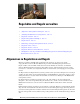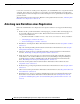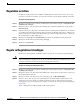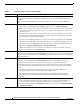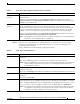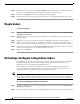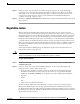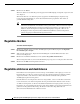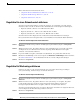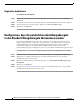User Guide
Regeln ändern
22
Webtool für persönliche Anrufübergaberegeln von Cisco Unity Connection (Version 7.x) - Benutzerhandbuch
OL-16841-01
Schritt 6 KIicken Sie unter „Vorschau“ auf Vorschau aktualisieren, um eine Textversion der Regel anzuzeigen,
mit der Sie vor dem Hinzufügen zum Regelsatz prüfen können, ob alles richtig ist.
Schritt 7 Klicken Sie auf Speichern, um die Regel zum Regelsatz hinzuzufügen.
Schritt 8 Wiederholen Sie Schritt 1 bis Schritt 7 für weitere Regeln, die zum Satz hinzugefügt werden sollen.
Regeln ändern
So ändern Sie eine Regel
Schritt 1 Klicken Sie im Webtool für persönliche Anrufübergaberegeln im Menü „Regeln“ auf Regelsätze für
Anrufübergabe anzeigen.
Schritt 2 Klicken Sie auf der Seite „Regelsätze für Anrufübergabe“ auf den Namen des Regelsatzes mit der zu
ändernden Regel.
Schritt 3 Klicken Sie auf der Seite „Regelsatz“ in der Liste der Übergaberegeln auf den Namen der Regel.
Schritt 4 Nehmen Sie auf der Seite „Regel“ die gewünschten Änderungen vor. Verwenden Sie Tabelle 1 und
Tabelle 2 unter „Regeln zu Regelsätzen hinzufügen“ auf Seite 19, um Werte für die Felder festzulegen.
Schritt 5 KIicken Sie unter „Vorschau“ auf Vorschau aktualisieren, um eine Textversion der Regel anzuzeigen,
anhand der Sie prüfen können, ob die geänderte Version richtig ist.
Schritt 6 Klicken Sie auf Speichern.
Reihenfolge der Regeln in Regelsätzen ändern
Die Reihenfolge der Regeln in einem Regelsatz ist wichtig, weil Cisco Unity Connection die Regeln
innerhalb der Liste von oben nach unten verarbeitet und nur die erste Regel anwendet, deren
Bedingungen mit dem eingehenden Anruf übereinstimmen.
Wenn ein Regelsatz aus mehreren Regeln besteht, ordnen Sie die Regeln gemäß ihrer Relevanz
(von
der spezifischsten zur allgemeinsten). So stellen Sie sicher, dass Connection anstatt einer
allgemeineren Regel die zutreffendste Regel auf einen Anruf anwendet.
Tipp Wenn Sie die Priorität einer einzelnen Regel innerhalb eines Regelsatzes ändern möchten, bearbeiten
Sie
die Regel in der Liste „Übergaberegeln“ auf der Seite „Regelsatz“ und klicken Sie auf „Priorität
aktualisieren“. Die Prioritäten der anderen Regeln des Regelsatzes werden entsprechend aktualisiert.
So ändern Sie die Reihenfolge der Regeln in einem Regelsatz
Schritt 1 Klicken Sie im Webtool für persönliche Anrufübergaberegeln im Menü „Regeln“ auf Regelsätze für
Anrufübergabe anzeigen.
Schritt 2 Klicken Sie auf der Seite „Regelsätze für Anrufübergabe“ auf den Namen des gewünschten Regelsatzes.